Windows 11 è stato lanciato da mesi e molti utenti hanno eseguito l'aggiornamento a Windows 11. Ma alcuni utenti hanno segnalato che non riescono a trovare la barra delle applicazioni o che non funziona all'improvviso. Non preoccuparti, non sei solo. La mia barra delle applicazioni non funziona dopo l'ora di pranzo ed è problematica. Il post è qui per aiutarti.
Prova queste soluzioni:
Ci sono 5 soluzioni che hanno aiutato gli utenti a risolvere i loro problemi. Non devi provarli tutti; procedi lungo l'elenco finché non trovi quello che funziona per te.
- Riavvia il tuo PC
- Riavvia Esplora risorse
- Correzione Microsoft
- Ripara i file di sistema
- Aggiorna il tuo driver grafico
Correzione 1: riavvia il PC
Il riavvio del PC potrebbe essere la soluzione di lavoro più semplice da provare. E funziona la maggior parte del tempo. Segui i passaggi per riavviare il PC quando la barra delle applicazioni non funziona o scompare.
- premi il Ctrl + Alt + Canc chiave insieme.
- Nella parte inferiore destra dello schermo, fai clic su pulsante di accensione e scegli Riavvia.
Se questo semplice riavvio non funziona, la correzione successiva potrebbe essere d'aiuto.
Correzione 2: riavvia Windows Explorer
La barra delle applicazioni fa parte del servizio Esplora risorse, quindi il riavvio del servizio e l'avvio della nuova attività potrebbero risolvere il problema.
- premi il Ctrl+Maiusc+Esc tasto sulla tastiera insieme per aprire il Task Manager.
- Nel Processi scheda, trova Esplora risorse.
- Fare clic destro su di esso e scegliere Ricomincia .
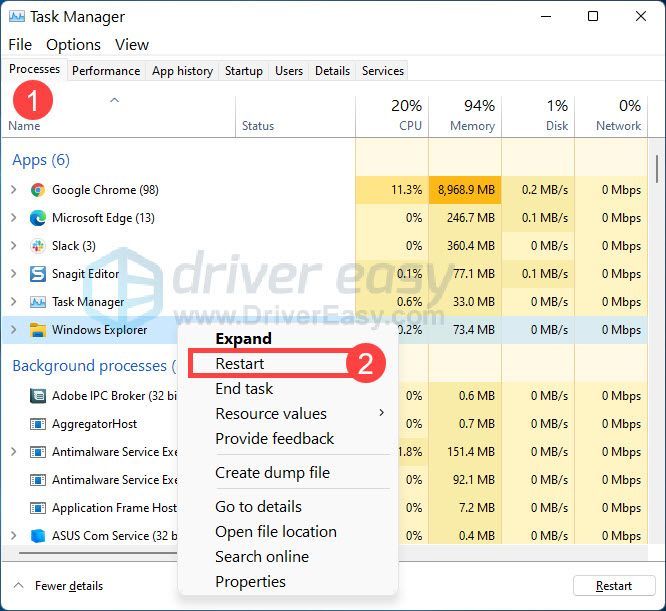
- Controlla la barra delle applicazioni per vedere la differenza.
Correzione 3: correzione Microsoft
Il team di supporto Microsoft ha rilevato un problema con una distribuzione lato server inviata a Insider e annullata tale distribuzione. Puoi seguire i passaggi seguenti per tornare a uno stato di lavoro sul tuo PC.
- premi il Ctrl+Maiusc+Esc tasto sulla tastiera insieme per aprire il Task Manager.
- Clic File e scegli Esegui una nuova attività .
- Digita cmd e premi il tasto Invio.
- Copia e incolla quanto segue nel pannello dei comandi. Quindi premi il tasto Invio sulla tastiera.
reg elimina HKCUSOFTWAREMicrosoftWindowsCurrentVersionIrisService /f && spegnimento -r -t 0 - Il tuo PC si riavvierà e tutto dovrebbe tornare alla normalità.
Correzione 4: ripara i file di sistema
I problemi della barra delle applicazioni di Windows potrebbero essere correlati ai file di sistema di Windows. Quando i file di sistema di Windows sono mancanti o obsoleti, potrebbero verificarsi bug come la barra delle applicazioni che non funziona o scompare dal desktop.
Pertanto, è necessario uno strumento per controllare i file di sistema e riparare automaticamente i file danneggiati. Se hai familiarità con i codici di comando, puoi eseguire Controllo file di sistema per controllare i file di sistema. Ma ci vuole tempo e devi inserire il comando corretto.
Oppure puoi rivolgerti a un software di riparazione del computer in grado di diagnosticare i problemi sul tuo PC e risolverli automaticamente. Raccomandiamo Restoro , poiché è adattato al sistema Windows e funziona in modo privato.
- L'immagine Restoro sostituirà i file DLL mancanti/danneggiati con file nuovi, puliti e aggiornati
- Restoro sostituirà TUTTI i file DLL mancanti e/o danneggiati, anche quelli che non conosci!
uno) Scarica e installa Restoro.
2) Apri Restoro ed esegui una scansione gratuita. L'analisi completa del PC potrebbe richiedere 3~5 minuti. Una volta completato, sarai in grado di rivedere il rapporto di scansione dettagliato.
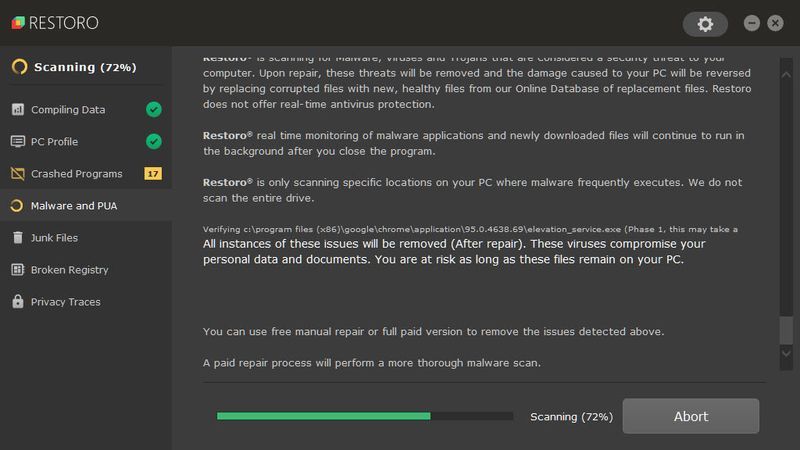
3) Vedrai il riepilogo dei problemi rilevati sul tuo PC. Clic INIZIA LA RIPARAZIONE e tutti i problemi verranno risolti automaticamente. (Dovrai acquistare la versione completa. Viene fornita con una garanzia di rimborso di 60 giorni, quindi puoi rimborsare in qualsiasi momento se Restoro non risolve il tuo problema).
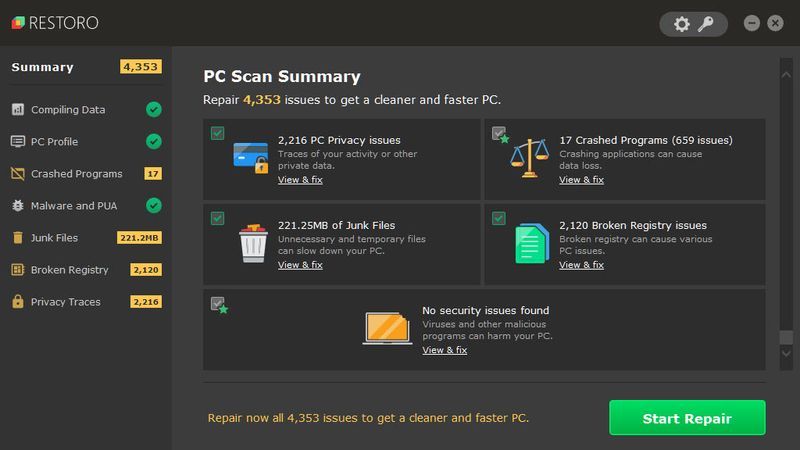 Nota: Restoro viene fornito con supporto tecnico 24 ore su 24, 7 giorni su 7. Se hai bisogno di assistenza durante l'utilizzo di Restoro, puoi utilizzare una delle seguenti opzioni:
Nota: Restoro viene fornito con supporto tecnico 24 ore su 24, 7 giorni su 7. Se hai bisogno di assistenza durante l'utilizzo di Restoro, puoi utilizzare una delle seguenti opzioni: • Telefono: 1-888-575-7583
• E-mail: support@restoro.com
• Chat: https://tinyurl.com/RestoroLiveChat
Correzione 5: aggiorna il driver grafico
Quando il tuo driver grafico è obsoleto o danneggiato, potrebbe ostacolare il corretto funzionamento dell'interfaccia utente come la barra delle applicazioni. Esistono due modi per verificare se il driver grafico è aggiornato e funziona correttamente.
Controllo manuale – Se sei un utente esperto e non ti dispiace dedicarci un po' di tempo, puoi andare alla pagina web ufficiale del produttore ( AMD o NVIDIA ), scaricare il driver corretto e installarlo manualmente.
Controllo automatico (consigliato) – Se non hai il tempo, la pazienza o le competenze informatiche per aggiornare manualmente il tuo driver video, puoi invece farlo automaticamente con Guida facile . Driver Easy riconoscerà automaticamente il tuo sistema e troverà i driver corretti per la tua GPU esatta e la tua versione di Windows, e li scaricherà e li installerà correttamente:
- Esegui Driver Easy e fai clic su Scannerizza adesso pulsante. Driver Easy eseguirà quindi la scansione del computer e rileverà eventuali driver problematici.
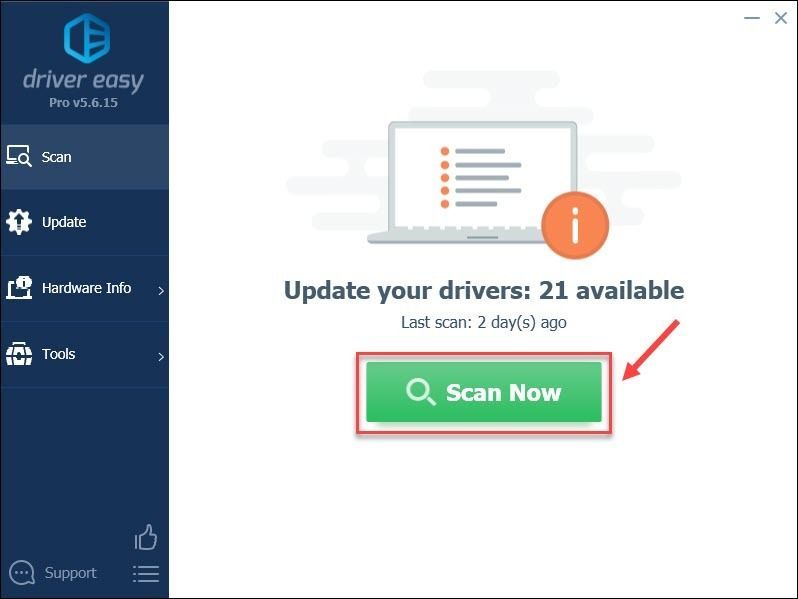
- Clicca il Aggiornare accanto al driver grafico contrassegnato per scaricare automaticamente la versione corretta di quel driver, quindi puoi installarlo manualmente (puoi farlo con la versione GRATUITA).
Oppure clicca Aggiorna tutto per scaricare e installare automaticamente la versione corretta di tutti i driver mancanti o non aggiornati sul tuo sistema. (Ciò richiede il Versione Pro che viene fornito con supporto completo e una garanzia di rimborso di 30 giorni. Ti verrà richiesto di eseguire l'aggiornamento quando fai clic Aggiorna tutto .)
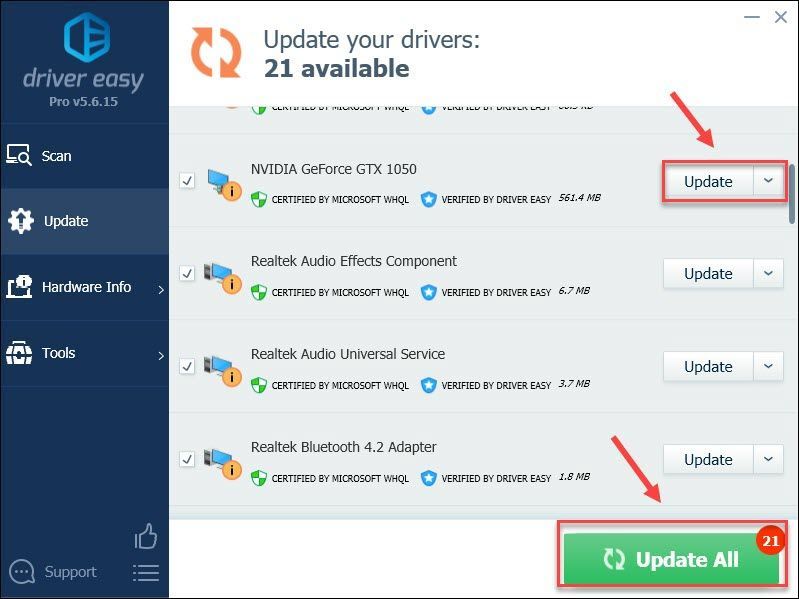 La versione Pro di Driver Easy viene fornito con supporto tecnico completo.
La versione Pro di Driver Easy viene fornito con supporto tecnico completo.
Se hai bisogno di assistenza, contatta Il team di supporto di Driver Easy in support@drivereasy.com .
Questo è tutto su come risolvere il problema con la barra delle applicazioni di Windows 11 che non funziona. Spero che questo post ti possa aiutare a risolvere il problema.
Se hai suggerimenti o idee, puoi lasciare un commento.
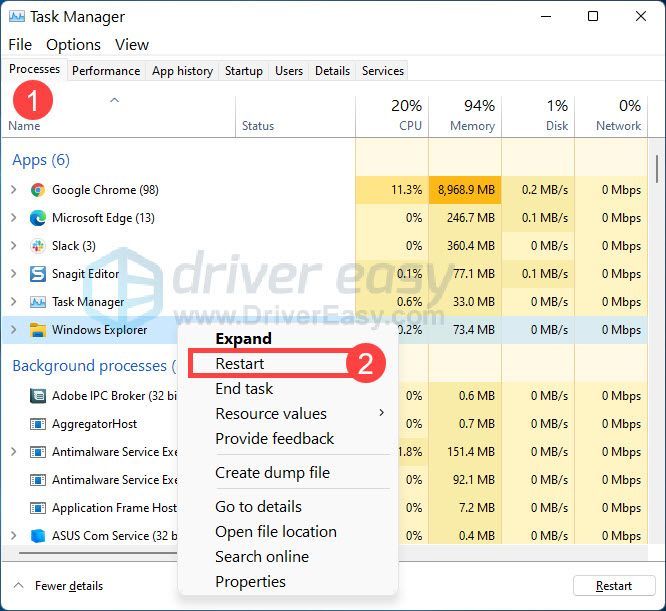
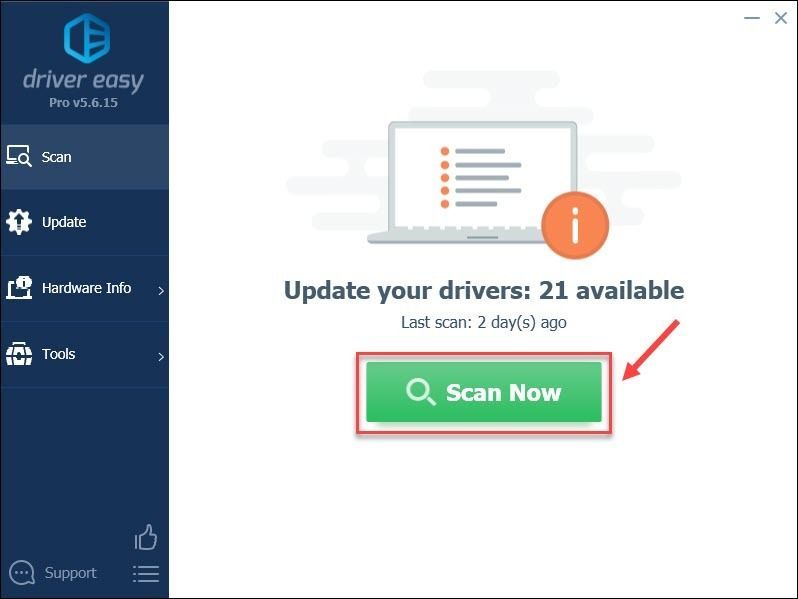
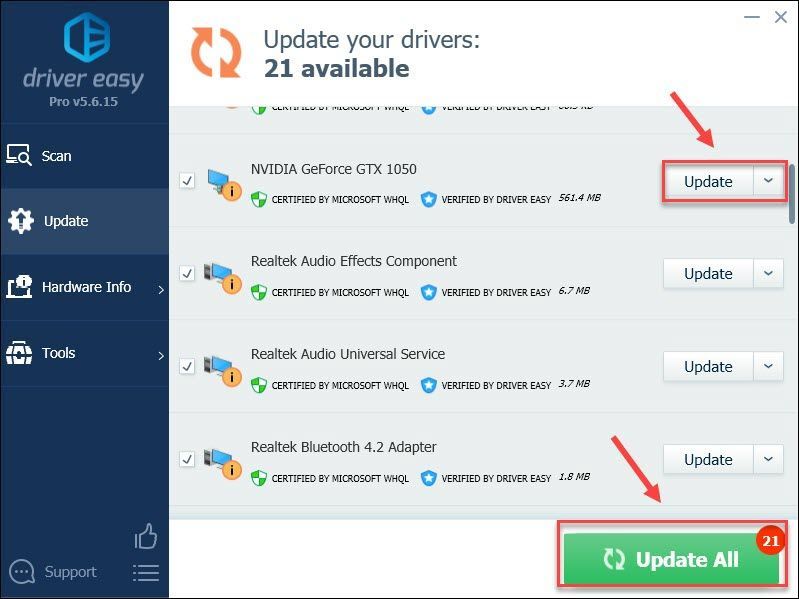






![[Risolto] Il culto dell'agnello si blocca su PC – 9 migliori soluzioni](https://letmeknow.ch/img/knowledge-base/42/solved-cult-of-the-lamb-crashing-on-pc-8211-9-best-fixes-1.jpg)